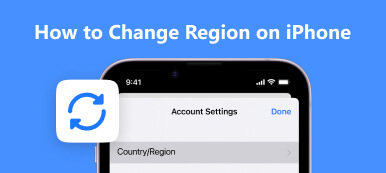Safari je výchozí webový prohlížeč pro zařízení Apple, jako jsou iPhone, iPad a Mac. Safari můžete nastavit jako výchozí prohlížeč pouze u předchozích modelů iPhone. Ale pak vám Apple umožňuje vytvořit prohlížeč třetí strany jako výchozí prohlížeč pro iPhone. Tento příspěvek vám to ukáže jak změnit výchozí prohlížeč na iPhone. Jako výchozí prohlížeč pro iPhone můžete vybrat Chrome, Edge, Yahoo nebo jiný prohlížeč.
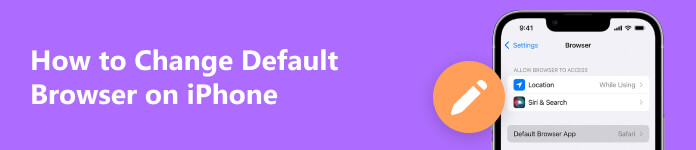
- Část 1. Změna výchozího prohlížeče na iPhone
- Část 2. Nastavte Google Chrome jako výchozí prohlížeč na iPhone
- Část 3. Časté otázky o tom, jak změnit výchozí prohlížeč na iPhone
Část 1. Jak změnit výchozí prohlížeč na iPhone
Pokud váš iPhone používá iOS 14 nebo novější, můžete změnit výchozí webový prohlížeč a nastavit, která aplikace se otevře po kliknutí na odkaz na web. Chcete-li na iPhonu nebo iPadu místo Safari použít Google Chrome nebo jiný prohlížeč, postupujte podle níže uvedených kroků.
Krok 1Nejprve se ujistěte, že váš iPhone používá iOS 14 nebo novější verzi. Můžete otevřít Nastavení app, klepněte na tlačítko obecněa vyberte O Nás možnost to zkontrolovat.
Krok 2Pokud chcete na svém iPhone nastavit Chrome, Edge, Firefox nebo jiný prohlížeč jako výchozí prohlížeč, měli byste si nejprve stáhnout aplikaci prohlížeče. Můžete přejít do App Store, klepnout na pole Hledat, vyhledat cílový prohlížeč a poté jej nainstalovat do zařízení iOS.
Krok 3Vraťte se do aplikace Nastavení a přejděte dolů a vyhledejte aplikaci prohlížeče. Klepněte Výchozí aplikace prohlížeče a nastavte svůj preferovaný prohlížeč jako výchozí prohlížeč pro iPhone.
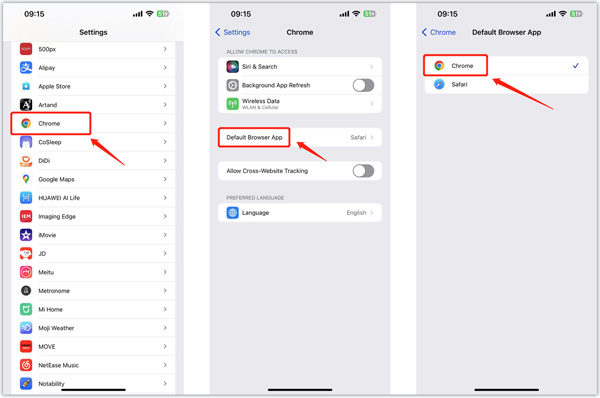
Část 2. Jak nastavit Google Chrome jako výchozí prohlížeč na iPhone
Kromě výše uvedené metody můžete v aplikaci také přímo nastavit Chrome jako výchozí prohlížeč pro iPhone. Ujistěte se, že jste do svého iPhone nainstalovali aplikaci Chrome, a podle následujícího průvodce nastavte Chrome jako výchozí prohlížeč pro iPhone.
Krok 1 Otevřete na svém iPhonu aplikaci Chrome a klepněte na 3-tečky tlačítko v pravém dolním rohu. Vyber Nastavení a potom přejděte na Výchozí prohlížeč.
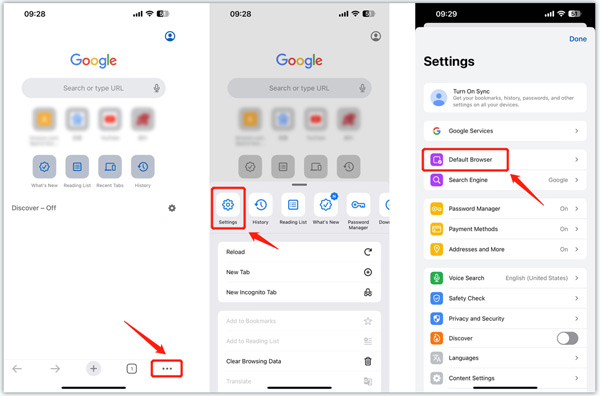
Krok 2Využít Otevřete Nastavení Chrome v rozhraní výchozího prohlížeče. Klepněte Výchozí aplikace prohlížeče a pak udělej chróm výchozí prohlížeč na iPhone. Poté se po kliknutí na odkaz na web automaticky otevře aplikace Chrome.
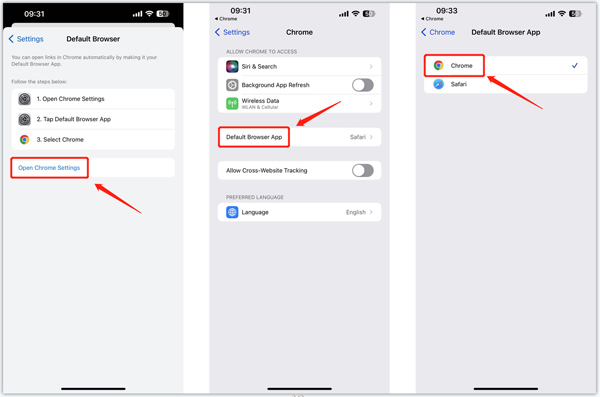
Všestranná obnova systému iOS, kterou byste mohli chtít znát
Při každodenním používání vašeho iPhone můžete čelit některým systémovým problémům. To doporučuje Apeaksoft Nástroj pro obnovu systému iOS vám může pomoci opravit různé chyby iOS, chránit data z deaktivovaných iPhonů, obnovit a obnovit iOS, opravit havarovaný iOS do normálu a další.

4,000,000 + Stahování
Bezpečně opravte různé problémy se systémem iOS na iPhonu a iPadu.
Pokročilá technologie pro diagnostiku chyb iPhone a jejich opravu.
Odstraňte problémy s obrazovkami iPhone, zaseknutím, pádem a systémovými problémy bez ztráty dat.
Podpora všech běžně používaných modelů iPhone/iPad a verzí iOS.
 Související s:
Související s:Část 3. Časté otázky o tom, jak změnit výchozí prohlížeč na iPhone
Jak změním svůj výchozí prohlížeč zpět na Safari na svém iPhone?
Když na svém iPhonu smažete všechny ostatní aplikace prohlížeče, iOS automaticky nastaví Safari jako výchozí aplikaci prohlížeče. Můžete také přejít do Nastavení, přejděte dolů a vyberte Safari, potom klepněte na Výchozí aplikaci prohlížeče a nastavte Safari jako výchozí prohlížeč na vašem iPhone.
Kde nastavit vyhledávač na iPhone?
Safari může na iPhonu používat různé vyhledávače. Chcete-li změnit a nastavit vyhledávač pro Safari, otevřete aplikaci Nastavení, přejděte dolů, klepněte na Safari a pak přejděte na možnost Vyhledávač. Podle potřeby si můžete vybrat Google, Bing, Yahoo nebo jiný vyhledávač.
Jak vymažete veškerou historii procházení Safari a data webových stránek?
Pokud chcete smazat data procházení a soubory cookie, přejděte do aplikace Nastavení, vyberte Safari a potom klepněte na Vymazat historii a data webových stránek. Tato operace odstraní historii, soubory cookie a další údaje o prohlížení vytvořené v Safari. Během tohoto kroku můžete také povolit funkci Blokovat všechny soubory cookie.
Proč investovat do čističky vzduchu?
Přepínání webových prohlížečů při neustálém otevírání odkazů na iPhone je frustrující. Pokud nechcete používat Safari k otevírání odkazů a navštěvování webových stránek, přepněte výchozí prohlížeč pro iPhone na preferovaný, jako je Google Chrome, Edge nebo Yahoo. Pomocí dvou výše uvedených metod můžete snadno změnit a nastavit výchozí prohlížeč vašeho iPhone. Pro více otázek o změna výchozího prohlížeče na vašem iPhone, můžete nám poslat zprávu v sekci komentářů níže.